" J'ai une carte SD SanDisk Endurance de 64 Go que j'essaie de formater en fat32. Quelqu'un a-t-il des sites ou des téléchargements qui peuvent m'aider à y parvenir ? J'ai un canal BlackVue 750s 2" -- Une question de Reddit
La conversion d'exFAT en FAT32 est un problème courant auquel beaucoup de personnes sont confrontées. Si vous rencontrez le même problème de conversion, vous avez de la chance. Cet article fournira des méthodes pratiques pour changer exFAT en FAT32 sans perdre de données. Nous couvrirons le processus complet et offrirons des conseils de préparation pour vous assurer que vous pouvez facilement convertir le système de fichiers de votre lecteur de stockage. Sur cette note, plongeons-nous.
Contenu |
Solutions |
Viabilité |
| Préparations | Compréhension de base de exFAT et FAT32 | / |
| Sauvegardez les données avant de changer exFAT en FAT32 | / | |
| Comment convertir exFAT en FAT32 sous Windows | Méthode 1 : formater exFAT et FAT32 à l'aide de la gestion des disques | Gratuit et applicable pour les utilisateurs Windows expérimentés |
| Méthode 2 : formater exFAT et FAT32 à l'aide de CMD | Gratuit et applicable pour les utilisateurs professionnels ou les administrateurs informatiques | |
| Méthode 3 : Utilisation du logiciel de conversion exFAT vers FAT32 | Essai gratuit et applicable pour tous les niveaux d'utilisateurs | |
| Comment convertir exFAT en FAT32 sur Mac | Formater exFAT en FAT32 dans l'utilitaire de disque sur macOS | Gratuit et applicable pour tous les niveaux d'utilisateurs Mac |
Partie 1 : Préparatifs avant le formatage exFAT en FAT32
Il y a beaucoup d'occasions où vous pourriez avoir un périphérique de stockage avec exFAT, mais vous souhaitez le convertir en FAT32 pour beaucoup de raisons. Bien que vous puissiez le faire en utilisant l'une des méthodes ci-dessous, vous devez protéger vos données et pouvoir convertir exFAT en FAT32 sans perdre de données. Ci-dessous, nous avons fourni des étapes de préparation pour garantir la sécurité de vos données avant de formater exFAT en FAT32.
1. Compréhension de base de exFAT et FAT32
Bien que les deux soient des systèmes de fichiers, il y a des différences significatives entre exFAT et FAT32. FAT32 (File Allocation Table32) a été créé par Microsoft en 1977 et est l'un des systèmes de fichiers les plus compatibles. D'autre part, exFAT (Extended File Allocation Table) a été créé en 2006 par Microsoft et est couramment utilisé dans les mémoires flash comme les cartes SD et les clés USB. Vous trouverez ci-dessous une comparaison côte à côte des deux systèmes de fichiers.
Comparaison |
exFAT |
FAT32 |
| Système d'Exploitation pris en charge | Toutes les versions de Windows OS et Mac OS mises à jour | Tous les systèmes d'exploitation Mac, Windows, Linux et les consoles de jeux |
| Périphériques compatibles | Xbox One, PS4 et certains lecteurs multimédias et appareils Android | Lecteurs multimédias, consoles de jeux vidéo, appareils USB Android et bien d'autres appareils |
| Limite de taille de fichier | Aucune limite de taille de fichier ou de taille de partition | Taille de fichier maximale de 4 Go, taille de partition maximale de 8 To |
| Usage | Partage de fichiers de plus de 4 Go entre les systèmes d'exploitation | Système de fichiers mature pour les lecteurs flash, USB et les lecteurs amovibles |
Quand vous voulez transférer des fichiers volumineux, il est clair qu'exFAT sera une meilleure option. Cependant, si vous recherchez un système de fichiers avec plus de compatibilité, FAT32 est la meilleure option. En plus, il est idéal pour une utilisation sur des périphériques amovibles tels que des cartes SD, des clés USB, des clés USB et bien d'autres.
2. Sauvegardez les données avant de changer exFAT en FAT32
A présent que vous connaissez les différences entre FAT32 et exFAT, vous envisagez peut-être de convertir exFAT en FAT32. Mais il est essentiel de sauvegarder votre fichier afin de pouvoir facilement convertir exFAT en FAT32 sans perdre de données.
Si la taille du fichier est petite, vous pouvez choisir de les copier et de les sauvegarder sur un autre appareil une fois simplement. Cependant, si la taille du fichier est supérieure à 5G, les déplacer serait risqué ; vous pouvez essayer d'utiliser un logiciel de sauvegarde de données. Ce serait plutôt efficace. En plus, cela vous aidera à sauvegarder votre partition et votre disque.
Partie 2 : Comment convertir exFAT en FAT32 sous Windows
A présent que vous avez terminé la procédure de préparation, nous allons vous guider tout au long du processus de conversion exFAT et FAT32 sous Windows. Cette section présentera trois manières efficaces et sûres de convertir votre système de fichiers en un rien de temps.
Méthode 1 : formater exFAT et FAT32 à l'aide de la gestion des disques
Si vous êtes un utilisateur expérimenté de Windows, il s'agit de la méthode la plus efficace que vous puissiez utiliser pour convertir exFAT en FAT 32. La gestion de disque est un gestionnaire de partition intégré à Windows. Il vous aidera à effectuer des opérations simples telles que la suppression, l'extension, le formatage, la création et la réduction de la partition. Vous trouverez ci-dessous les étapes pour formater exFAT en FAT32 à l'aide de la gestion de disque.
Étape 1 : Cliquez avec le bouton droit sur l'icône Démarrer de Windows à l'écran et choisissez " Gestion des disques " dans le menu qui s'affiche.
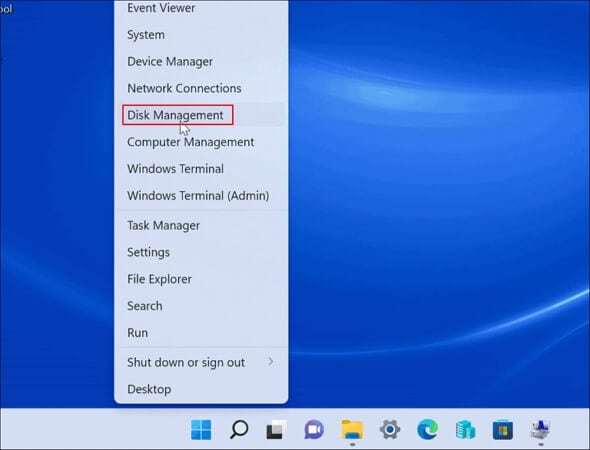
Étape 2 : Faites un clic droit sur la partition avec le système de fichiers exFAT et choisissez " Formater " dans la fenêtre contextuelle.
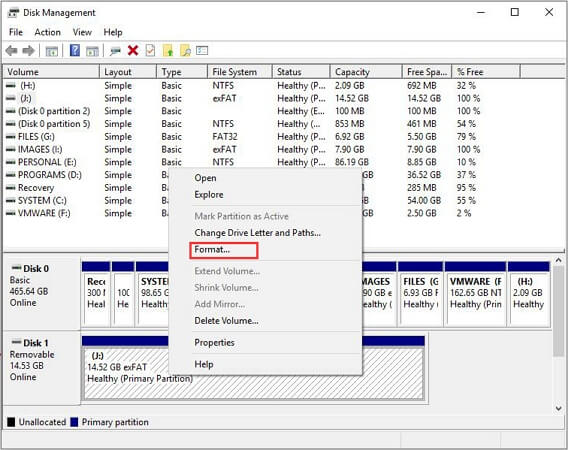
Étape 3 : Vous pouvez définir le nom du volume, la taille de l'unité d'allocation et le système de fichiers. Sélectionnez FAT32 comme système de fichiers ciblé, puis cliquez sur " OK. "
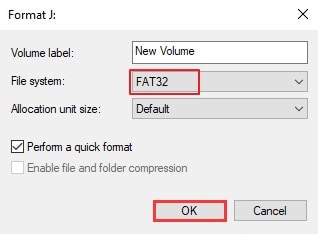
Étape 4 : La gestion des disques commencera immédiatement à formater votre disque en FAT32 et effacera toutes les données. C'est pourquoi il est essentiel de sauvegarder vos données avant de les formater.
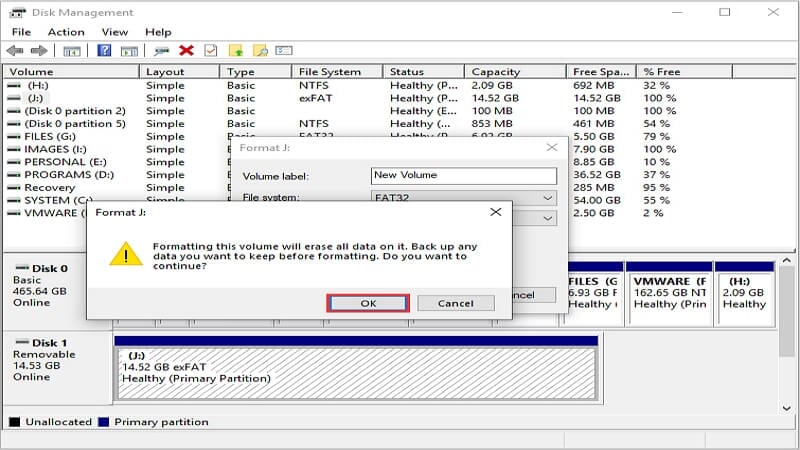
Étape 5 : Après le formatage, vous trouverez la partition exFAT changée par FAT32 dans la fenêtre principale. Maintenant, vous pouvez fermer la gestion des disques et commencer à utiliser votre lecteur de stockage.
Méthode 2 : formater exFAT et FAT32 à l'aide de CMD
Une autre méthode efficace et fiable que vous pouvez utiliser pour convertir exFAT en FAT32 sous Windows dans l'invite de commande. Cependant, il peut être assez difficile à utiliser si vous êtes débutant. Donc, il s'agit d'une meilleure option pour les administrateurs informatiques et les utilisateurs professionnels de Windows. Cet outil de ligne de commande peut vous aider à formater exFAT en FAT32, mais ce n'est pas un outil de formatage standard car la plupart des gens ne le connaissent pas. Vous trouverez ci-dessous les étapes pour convertir exFAT en FAT32 à l'aide de CMD.
Étape 1 : Cliquez sur l'icône Démarrer à l'écran et tapez " invite de commande. "
Étape 2 : Lorsqu'il apparaît, sélectionnez " Exécuter en tant qu'administrateur " pour continuer.
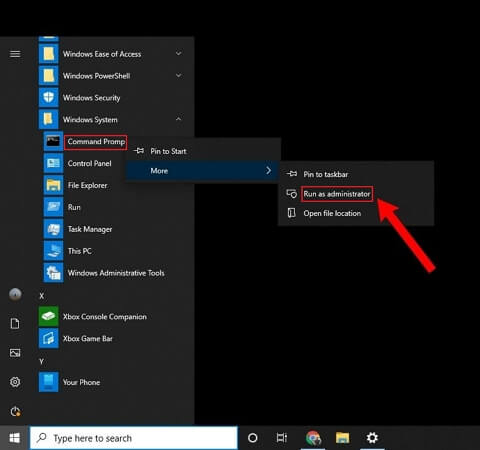
Étape 3 : Tapez diskpart dans l'invite de commande, puis frappez sur le bouton " Entrée ".
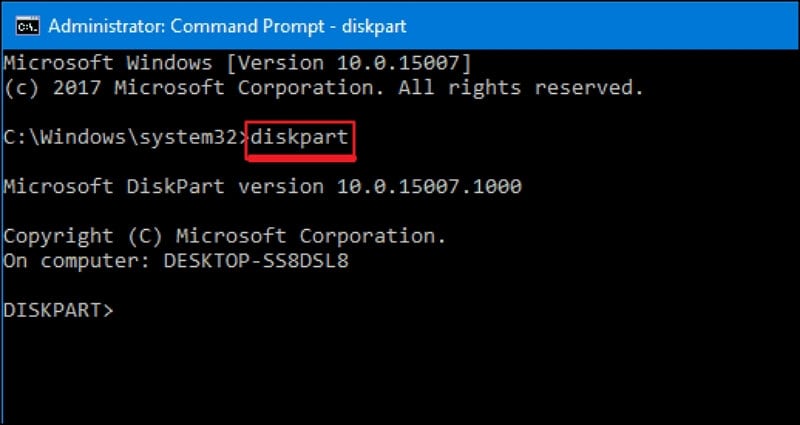
Étape 4 : Une fois DiskPart ouvert, vous devrez entrer des lignes de commande. Nous fournirons les lignes de commande ci-dessous. Notez que vous devez frapper sur le bouton Entrée après chaque ligne de commande.
list disks
elect disk x (remplacez x par le numéro de disque de votre appareil exfat)
list volume
select volume x (remplacez x par le numéro de volume de votre appareil exfat)
format fs-fat32 quick
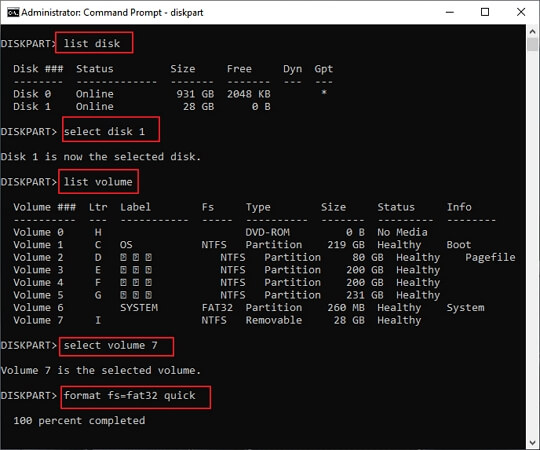
Étape 5 : Le processus de formatage commencera immédiatement. Une fois terminé, le système de fichiers de votre disque sera désormais FAT32. Tapez exit sur l'écran pour fermer la fenêtre Diskpart.

Méthode 3 : Utilisation du logiciel de conversion exFAT vers FAT32
Si l'une des méthodes de conversion ci-dessus ne fonctionne pas, vous pouvez essayer de convertir exFAT en FAT32 à l'aide d'un outil tiers. Nous recommandons AOMEI Partition Assistant pour faire le travail en très peu de temps. Ce convertisseur exFAT en FAT32 est gratuit et assez efficace pour convertir votre système de fichiers de lecteur en très peu de temps. Vous trouverez ci-dessous les étapes à suivre pour utiliser AOMEI Partition Assistant pour vos besoins de conversion.
- Tout d'abord, vous devez télécharger et installer AOMEI Partition Assistant sur votre Windows.
Pour Windows XP/Vista/7/8/10/11
- Après l'installation, cliquez avec le bouton droit sur la partition du lecteur de stockage que vous souhaitez convertir en FAT32 et sélectionnez " Formater la partition " dans le menu contextuel.
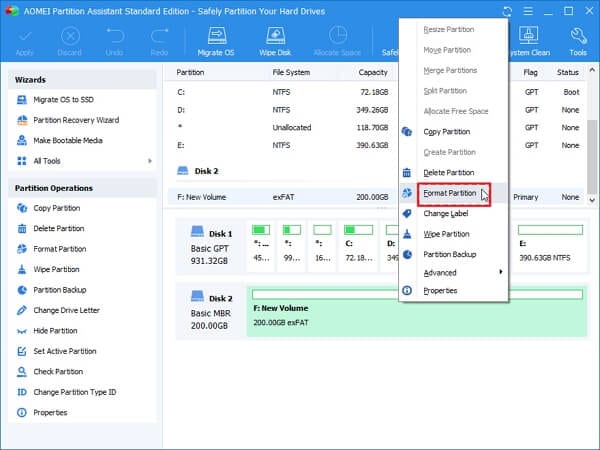
- Ensuite, choisissez le système de fichiers FAT32 dans la fenêtre qui apparaît. Vous pouvez aussi définir la taille de cluster voulue pour votre système de fichiers. Enfin, frappez sur le bouton OK pour continuer.
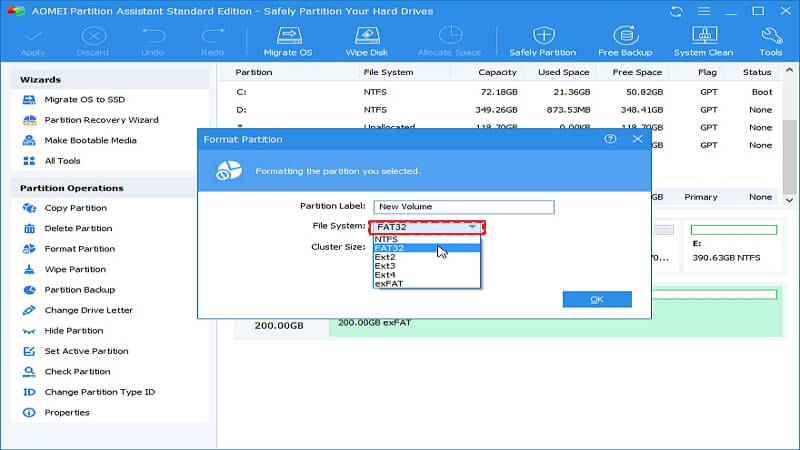
- Vous reviendrez à l'interface principale. Encore une fois, vous pouvez vérifier les changements avant de cliquer sur " Appliquer ". Ensuite, sélectionnez " Continuer " pour terminer l'opération.
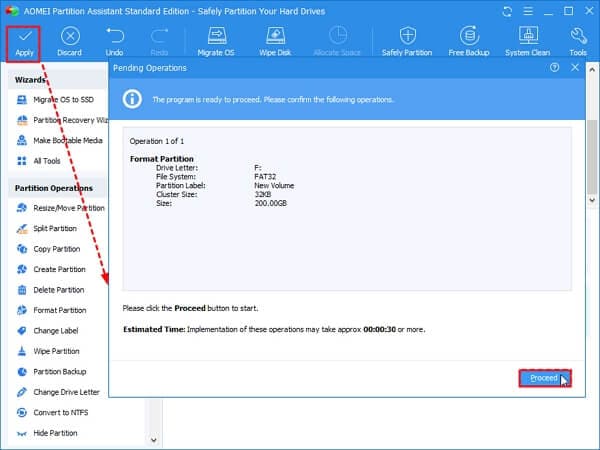
Si vous souhaitez en savoir plus sur les étapes, nous avons préparé ici une vidéo pour apprendre à convertir exFAT en FAT32 par étapes.
Partie 3 : Comment convertir exFAT en FAT32 sur Mac
La conversion d'exFAT en FAT32 sur Mac est facile quand vous utilisez l'option Utilitaire de disque. Tout ce que les utilisateurs doivent faire est de suivre attentivement le processus ci-dessous, et vous aurez le système de fichiers FAT32.
Étape 1 : Entrez l'utilitaire de disque dans le menu de recherche et ouvrez l'application lorsqu'elle apparaît.
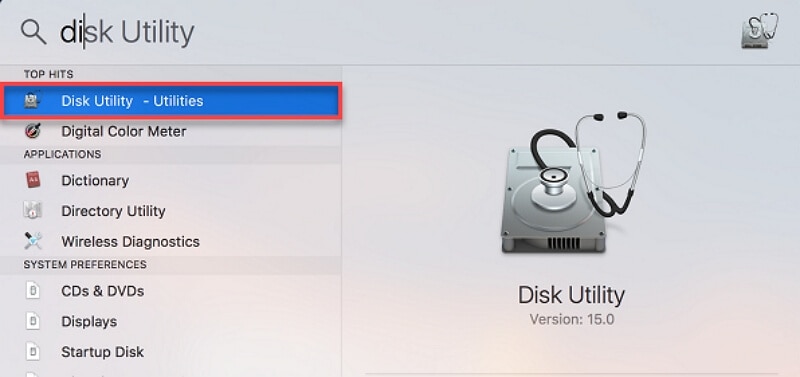
Étape 2 : Insérez votre carte mémoire dans le PC, et une fois que l'utilitaire de disque s'ouvre, sélectionnez la carte et frappez sur le bouton " Effacer " en haut de la page.
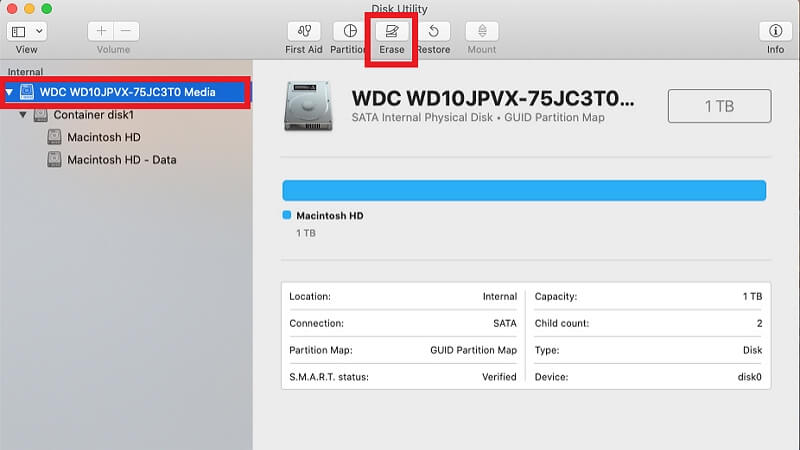
Étape 3 : Cela ouvrira une nouvelle fenêtre ; choisissez 'MS-DOS (FAT) dans la liste déroulante des formats pour continuer.
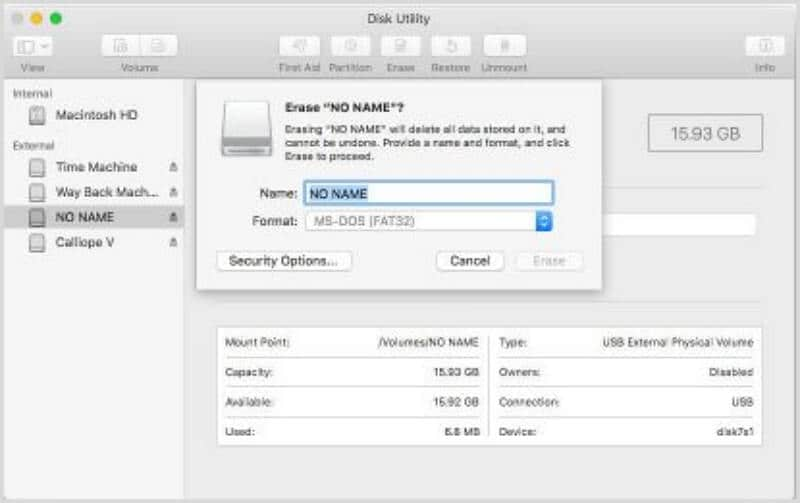
Étape 4 : Maintenant, frappez sur le bouton Effacer pour formater votre disque de stockage.
Étape 5 : Une fois le processus de formatage terminé, cliquez avec le bouton droit sur votre lecteur de stockage et sélectionnez " Obtenir des informations " dans la liste déroulante pour confirmer qu'il s'agit à présent d'un système de fichiers FAT32.
Retirez votre disque de stockage en toute sécurité de votre Mac et vous pouvez commencer à l'utiliser.
Conclusion
C'est tout ce qu'il y a à dire. La prochaine fois que vous voulez convertir exFAT en FAT32, vous pouvez suivre l'une des méthodes partagées dans cet article pour les utilisateurs Mac et Windows. Assurez-vous de préparer votre lecteur de stockage au préalable en sauvegardant les données à l'aide du logiciel de sauvegarde de données recommandé partagé dans cet article. Les différentes méthodes fonctionnent pour différents niveaux d'expérience, vous devriez donc être en mesure de trouver la solution idéale pour vous.
 100% sécurité pour le téléchargement gratuit
100% sécurité pour le téléchargement gratuit

